วิธีปลดล็อก OEM และแก้ไขการปลดล็อก OEM เป็นสีเทา
เมื่อคุณต้องการเปลี่ยนเป็นเฟิร์มแวร์ระบบที่กำหนดเองบน Android โทรศัพท์ของคุณจะปฏิเสธ นั่นเป็นเพราะ OEM ในโทรศัพท์ Android ของคุณปฏิเสธการติดตั้งเฟิร์มแวร์แบบกำหนดเอง นั่นเป็นเหตุผลที่คุณต้องการ ปลดล็อค OEM เมื่อคุณต้องการเปลี่ยนเฟิร์มแวร์ระบบเป็นพิเศษ อย่างไรก็ตาม คุณอาจไม่รู้ว่าการปลดล็อค Android OEM คืออะไร ไม่ต้องกังวล. บทความนี้นำเสนอข้อมูลเบื้องต้น และคุณจะได้เรียนรู้เกี่ยวกับการปลดล็อค OEM บน Samsung และโทรศัพท์ยี่ห้ออื่น ๆ อีกมากมาย
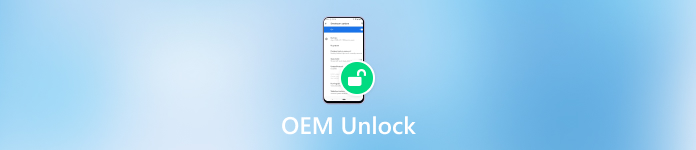
ในบทความนี้:
ส่วนที่ 1: การปลดล็อค OEM คืออะไร
การปลดล็อคแบบ OEM ถือเป็นคุณสมบัติเด่นใน การตั้งค่า บนโทรศัพท์ Android ของคุณ เช่นถ้าจะทำการปลดล็อค OEM ของ SM G960U ก็ควรไปที่ ตัวเลือกนักพัฒนา ใน การตั้งค่า บนโทรศัพท์ Samsung ของคุณ จากนั้นคุณจะเห็นตัวเลือกการปลดล็อค OEM
หลังจากปลดล็อค Android OEM คุณสามารถติดตั้งเฟิร์มแวร์ระบบอื่น ๆ และบูตโทรศัพท์ Android ของคุณได้อย่างง่ายดาย คุณอาจไม่เคยได้ยินเกี่ยวกับเฟิร์มแวร์ระบบหรือการปลดล็อคแบบ OEM แต่โทรศัพท์ Android รุ่นใหม่มีคุณภาพสูงพอที่จะทำงานได้อย่างราบรื่นและมีคุณสมบัติที่ใช้งานได้จริงมากมาย อย่างไรก็ตาม หากคุณยืนยันให้ใช้เฟิร์มแวร์ระบบแบบกำหนดเองสำหรับฟังก์ชันเฉพาะ การปลดล็อค Android OEM คือทางเลือกของคุณ
ส่วนที่ 2: วิธีเริ่มการปลดล็อค Android OEM
การปลดล็อค OEM เป็นหนึ่งในขั้นตอนในการปลดล็อค bootloader บน Android แม้ว่าการปลดล็อค bootloader จะไม่ใช่เรื่องง่าย แต่คุณสามารถเปิดใช้งานการปลดล็อค OEM ได้อย่างง่ายดาย หากต้องการทำเช่นนั้น ต้องใช้กลอุบายอย่างเชี่ยวชาญ
เปิด การตั้งค่า บนโทรศัพท์ Android ของคุณแล้วเลื่อนลงเพื่อแตะ เกี่ยวกับโทรศัพท์ ปุ่ม. แล้วคุณจะเห็น. หมายเลขการสร้าง ปุ่ม. แตะที่มันเจ็ดครั้งเพื่อเข้าสู่แผงใหม่เพื่อเปิด ตัวเลือกนักพัฒนา.
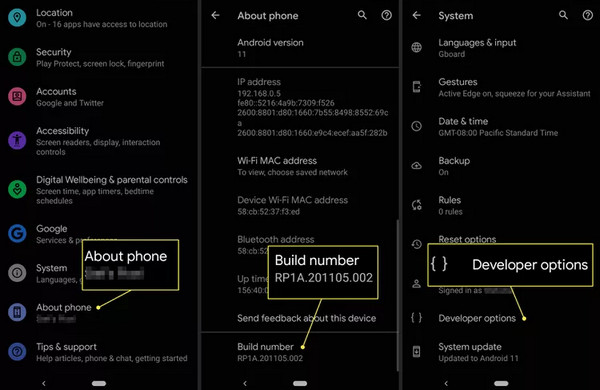
ตอนนี้คุณสามารถเปิดใช้งานการปลดล็อค OEM ได้แล้ว หากคุณปลดล็อก Bootloader ต่อไป อย่าลืมเลื่อนลงแล้วแตะ การแก้ไขข้อบกพร่อง USB- อย่างไรก็ตาม มันจะล้างข้อมูลทุกอย่างในโทรศัพท์ของคุณ ดังนั้นคุณจึงสามารถเตรียมตัวได้ ผู้จัดการรหัสผ่านสำหรับ Android เพื่อเก็บรหัสผ่านที่สำคัญ
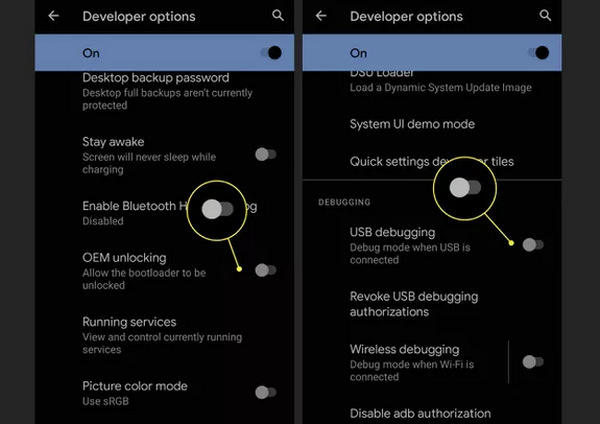
ส่วนที่ 3: วิธีแก้ไขการปลดล็อค OEM เป็นสีเทา
คุณอาจพบว่าการปลดล็อค OEM เป็นสีเทาหลังจากที่คุณเปิดตัวเลือกนักพัฒนา หากไม่มีการปลดล็อค Android OEM คุณจะไม่สามารถลบ bootloader เพื่อติดตั้งเฟิร์มแวร์ระบบที่คุณต้องการได้ แต่คุณไม่จำเป็นต้องกังวลมากนัก เพราะคุณสามารถแก้ไขการปลดล็อค OEM ที่เป็นสีเทาได้อย่างง่ายดาย
อัปเดตเวอร์ชันของระบบ
แม้ว่าการปลดล็อค OEM จะต้องเปลี่ยนเป็นเฟิร์มแวร์ระบบอื่น แต่คุณยังคงต้องอัปเดตเป็นเวอร์ชันระบบล่าสุด หรือการปลดล็อค OEM จะเป็นสีเทา และคุณไม่สามารถลบ bootloader บนโทรศัพท์ Android ของคุณได้
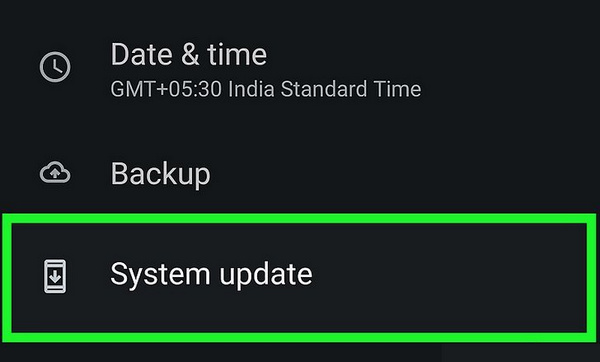
โรงงานรีเซ็ต Android ของคุณ
แม้ว่าคุณจะอัปเดตเป็น Android เวอร์ชันล่าสุดแล้ว แต่คุณยังคงพบว่าการปลดล็อก OEM เป็นสีเทา ในกรณีนั้น คุณจะต้องรีเซ็ต Android เป็นค่าเริ่มต้นจากโรงงานเพื่อเปิดใช้งานการปลดล็อค OEM คุณควรลบข้อมูลและการตั้งค่าทั้งหมดบนโทรศัพท์ Android ของคุณเช่นเดียวกัน การรีเซ็ตจากโรงงานของ Lenovoหรือคุณไม่สามารถเปิดการปลดล็อค OEM เมื่อโทรศัพท์รีสตาร์ทได้
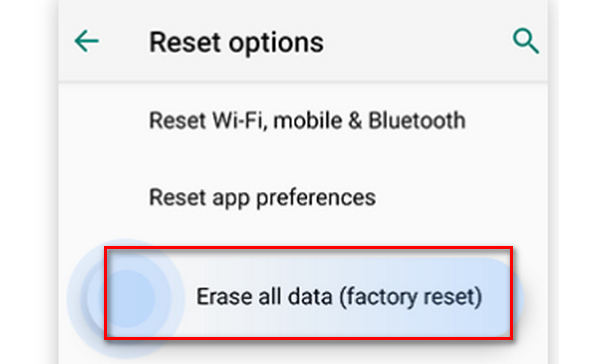
โบนัส: ปลดล็อกหน้าจอได้อย่างง่ายดายโดยไม่ต้องใช้รหัสผ่านบน Android
หากคุณใช้โทรศัพท์ Android มือสอง คุณอาจไม่ทราบรหัสผ่านหน้าจอ และคุณจะไม่สามารถปลดล็อค OEM บนโทรศัพท์ได้ ไม่ต้องกังวล; บทความนี้จะแสดงวิธีปลดล็อกหน้าจอ Android โดยไม่ต้องใช้รหัสผ่าน Tenorshare 4uKey สำหรับ Android สามารถลบการล็อกหน้าจอได้อย่างง่ายดายเมื่อคุณไม่ทราบรหัสผ่าน หลังจากนั้นคุณสามารถรีเซ็ตโทรศัพท์เป็นค่าเริ่มต้นจากโรงงานและเริ่มการปลดล็อค OEM ได้อย่างง่ายดาย
คุณสมบัติหลัก:
ลบการล็อกหน้าจอเพื่อปลดล็อก OEM บน Android
รีเซ็ตโทรศัพท์ Android ของคุณเพื่อช่วยคุณแก้ไขการปลดล็อค OEM ที่เป็นสีเทา
รีเฟรชโทรศัพท์ Android ของคุณหลังจากที่คุณปลดล็อคหน้าจอ
ให้คุณปลดล็อคหน้าจอโดยไม่สูญเสียข้อมูล
ดาวน์โหลดและเปิดใช้ Tenorshare 4uKey สำหรับ Android และเชื่อมต่ออุปกรณ์ Android ของคุณกับพีซี มันจะช่วยได้ถ้าคุณเลือก ลบการล็อคหน้าจอ.
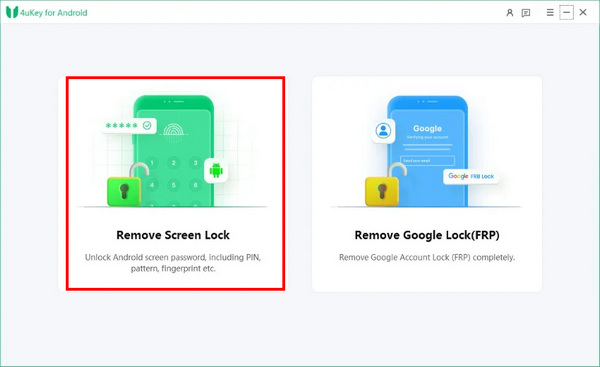
หลังจากที่คุณยืนยันแบรนด์โทรศัพท์ของคุณแล้ว ให้คลิก เริ่ม ปุ่มเพื่อเริ่มการปลดล็อคหน้าจอ
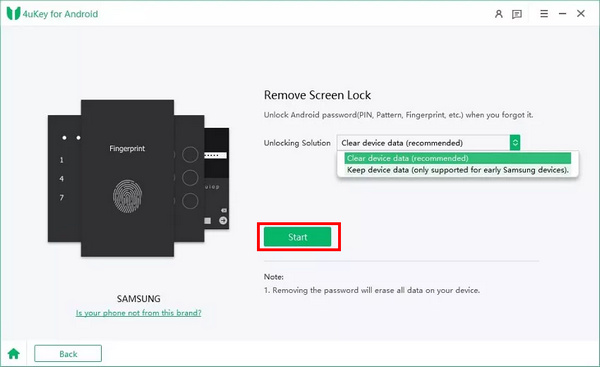
คุณสมบัตินี้จะเริ่มดาวน์โหลดแพ็คเกจข้อมูลสำหรับรุ่นโทรศัพท์และระบบ Android ของคุณ คลิก ยืนยัน เพื่อเริ่มใช้งาน ไม่เช่นนั้น คุณจะไม่สามารถปลดล็อคหน้าจอบน Android ได้
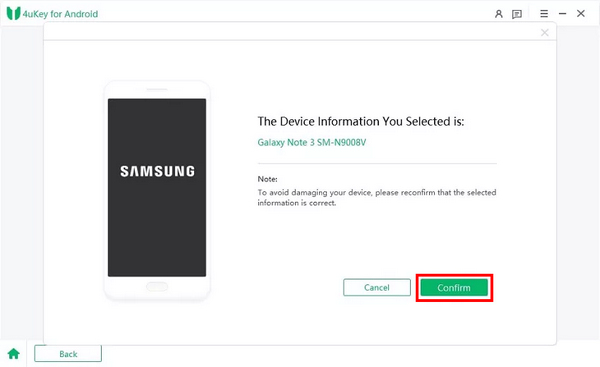
หลังจากนั้นคุณสามารถลบการล็อกหน้าจอบน Android ได้ คุณสามารถปลดล็อค OEM ได้โดยไม่มีข้อจำกัดใดๆ
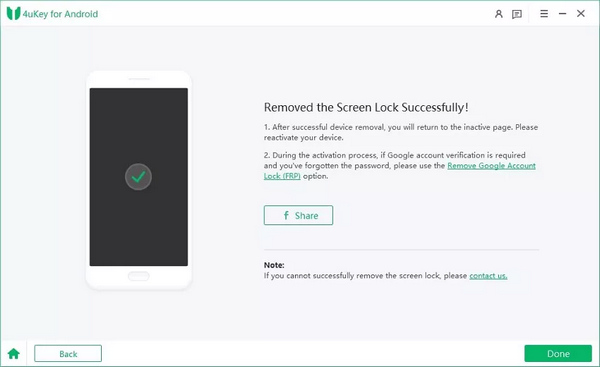
ส่วนที่ 4: คำถามที่พบบ่อยเกี่ยวกับการปลดล็อค OEM
คำถามที่พบบ่อย
-
เหตุใดฉันจึงไม่เห็นการปลดล็อค OEM บนโทรศัพท์ Android ของฉัน
หากคุณเคยฮาร์ดรีเซ็ต Android ของคุณ ตัวเลือกการปลดล็อค OEM จะหายไปเป็นเวลา 7 วัน นอกจากนี้ บางทีคุณอาจเปิดใช้งานการปลดล็อคแบบ OEM ไว้แล้ว และมันจะหายไปโดยอัตโนมัติ
-
อะไรคือความแตกต่างระหว่างการปลดล็อค OEM และการปลดล็อค bootloader?
การปลดล็อค OEM เป็นคุณสมบัติที่ช่วยให้คุณปลดล็อค bootloader บนโทรศัพท์ของคุณ ดังนั้นคุณจึงสามารถพิจารณาการปลดล็อค Android OEM เป็นข้อกำหนดเบื้องต้นสำหรับการปลดล็อค bootloader บนโทรศัพท์ของคุณ
-
รหัสปลดล็อค OEM คืออะไร?
เป็นรหัสที่ได้รับจากผู้ผลิตโทรศัพท์ของคุณ ด้วยรหัสปลดล็อค Android OEM คุณสามารถลบ bootloader และติดตั้งแพ็คเกจเฟิร์มแวร์ระบบที่กำหนดเองได้อย่างง่ายดาย
-
การปลดล็อค OEM ปลอดภัยหรือไม่?
มันขึ้นอยู่กับ. ด้วยการปลดล็อค OEM คุณสามารถติดตั้งเฟิร์มแวร์ระบบที่กำหนดเองบนโทรศัพท์ของคุณได้ สิ่งที่ตัดสินความปลอดภัยคือสิ่งที่คุณติดตั้ง ดังนั้นการปลดล็อคแบบ OEM จึงไม่เป็นอันตราย
-
OEM ปลดล็อคเหมือนกับการรูทหรือไม่?
ไม่มันไม่ใช่ การปลดล็อคแบบ OEM ช่วยคุณได้เพียงลบ Bootloader และเปลี่ยนไปใช้ระบบอื่นที่กำหนดเอง ในขณะที่การรูทจะทำให้คุณสามารถเข้าถึงระบบบน Android ของคุณได้อย่างสมบูรณ์
บทสรุป
บทความนี้จะแนะนำการปลดล็อคแบบ OEM บน Android โดยย่อ คุณยังสามารถเรียนรู้ที่จะแก้ไขได้ การปลดล็อค OEM เป็นสีเทา อย่างง่ายดาย. เป็นเรื่องง่ายมากที่จะทำเช่นนั้นกับโทรศัพท์หลายยี่ห้อ แต่คุณควรรู้ด้วยว่าการปลดล็อค OEM เป็นเพียงเงื่อนไขเบื้องต้นของการปลดล็อค bootloader หากคุณใช้โทรศัพท์ Android มือสองและต้องการทราบรหัสผ่านหน้าจอ คุณควรทราบ Tenorshare 4uKey สำหรับ Android ซึ่งสามารถล้างการล็อกหน้าจอบนโทรศัพท์ Android ใด ๆ ได้อย่างง่ายดาย หลังจากนั้นคุณสามารถปลดล็อค Android OEM และลบ bootloader ได้
โซลูชั่นสุดฮอต
-
ปลดล็อค Android
-
ปลดล็อก iOS
-
เคล็ดลับรหัสผ่าน
-
เคล็ดลับ iOS

